شاید کمتر کسی بداند رندر گرفتن در اتوکد امکان پذیر است.
نرم افزار اتوکد یکی از بهترین نرم افزار های مدل سازی است که امکان رندرگیری را نیز در خود دارد.
در بعضی از پروژه ها الزامی برای رندر گرفتن با کیفیت نیست و یا نیاز است که
طرح اولیه به صورت یک خروجی سریع دیده شود؛ در اینجاست که اهمیت رندرگیری در اتوکد برای یک مهندس آشکار می شود.
در این مقاله می خواهیم به پروسه رندرگرفتن در اتوکد بپردازیم. پس با ما همراه باشید.
1# رندر گرفتن در اتوکد (Rendering in AutoCAD)
با توجه به اهمیت قابل توجه نرم افزار اتوکد در طراحی و مدل سازی، شاید نیاز باشد که با روند رندر گرفتن در اتوکد آشنا شوید.
در گام اول نیاز است که تعریفی از رندر داشته باشیم.
رندر گرفتن (Rendering) فرآیند تبدیل یک مدل سه بعدی به تصاویر واقعی با استفاده از نرم افزار های کامپیوتری است.
فرآیند رندر گرفتن به این صورت است که
ابتدا شما اطلاعات خام همانند ترسیمات، متریال و نورپردازی را به نرم افزار می دهید و
با انجام محاسبات خاص درون CPU (پردازش مرکزی) و GPU (پردازش گرافیکی)، مدل سه بعدی شده به تصاویر واقعی تبدیل می شود.
به جرأت می توان گفت که پروسه رندرینگ در طراحی های معماری، انیمیشن سازی، بازی های ویدیویی و… برای خروجی گرفتن از اتوکد باکیفیت بسیار مهم است.
از آن جایی که رندر گرفتن در اتوکد نیازمند حجم کمی از اطلاعات است،
این پروسه را در مدت زمان کمتری انجام می دهد.
اصلی ترین دلایل استفاده از رندر در اتوکد عبارتند از:
- یادگیری آسان
- سادگی محیط کاربری
- امکان ویرایش سریع
- زمان بر نبودن رندر
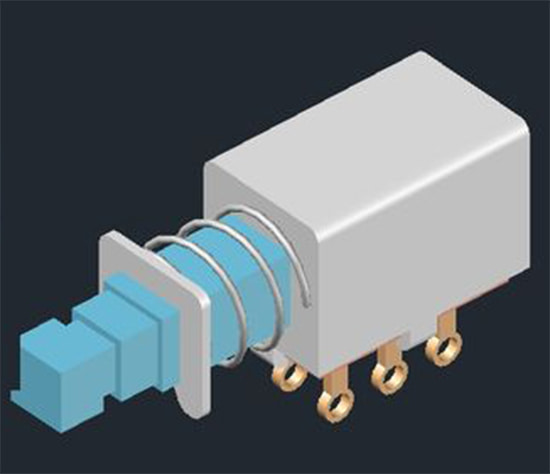
2# پنل های کاربردی رندر گرفتن در اتوکد
برای رندرگیری در اتوکد می توان از تنظیمات موجود در زبانه Visualize در نوار ابزار اقدام کرد.
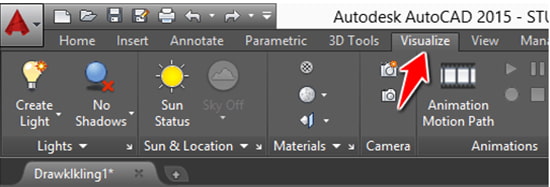
برای فعال شدن تنظیمات رندر سه بعدی در اتوکد لازم است که
محیط کاربری اتوکد را به 3D Modeling تغییر دهیم.
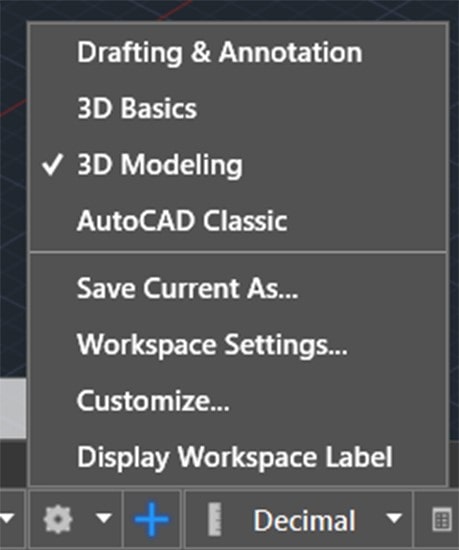
در زبانه Visualize پنل های متفاوتی وجود دارند که می توانند به هرچه بهتر شدن رندر کمک کنند.
به همین دلیل لازم است که با کاربرد هر یک از این پنل ها آشنا باشیم.
1-2# پنل View در اتوکد
در پنل view ابزارهای پرکاربردی جهت تنظیم دید و نما وجود دارند.
این پنل فهرستی از تمام نماهای مدل مانند نمای Top (دید از پلان)، Bottom (دید از کف)، Left (دید از چپ) و… را به کاربر ارائه می دهد.
همچنین می توان با کلیک بر روی ابزار View Manager نماهای جدیدی را به آن اضافه نمود.
این پنل به کاربر اجازه می دهد در حین مدل سازی به راحتی بین نماها جا به جا شود.
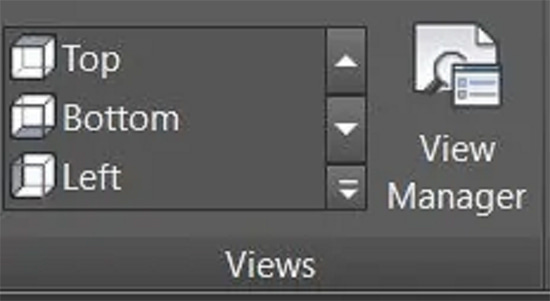
2-2# پنل Camera برای رندر گرفتن در اتوکد
در پنل camera دو ابزار Create Camera و Camera Display وجود دارند.
Create Camera به منظور ایجاد دوربین و زاویه دید مناسب جهت رندر گرفتن در اتوکد به کار می رود.
این ابزار به همراه ابزار View Manager امکان ایجاد نماهای متنوع را برای کاربر فراهم می سازد.
همچنین ابزار Camera Display می تواند علامت دوربین ها را در حالت نمایان و یا مخفی قرار دهد.
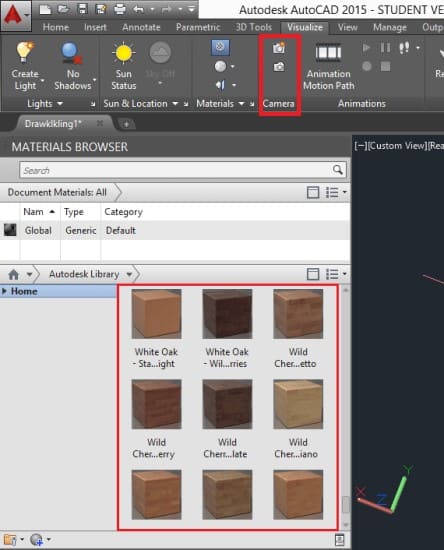
3-2# پنل Lights در اتوکد
همان طور که از اسم این پنل مشخص است، به منظور ایجاد منبع نور مورد استفاده قرار می گیرد.
در این پنل می توان برای تنظیم شفافیت، تراز سفیدی، شدت نور و مخفی و فعال کردن علامت منبع نور از ابزارهایی که در آن وجود دارد، استفاده کرد.
همچنین ابزار Shadows برای حذف سایه، سایه روی زمین و سایه کامل در این پنل وجود دارد.
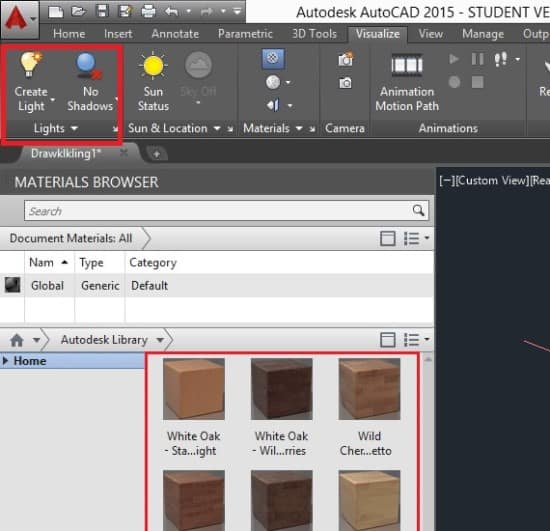
4-2# پنل Sun and Location در اتوکد
در این پنل می توان جزییات منبع نوری خورشید (Sun Status) را با توجه به موقعیت جغرافیایی، تاریخ، زمان و… برای رندرگیری بهتر تنظیم کرد.
استفاده از این پنل به واقعی شدن رندر اتوکد کمک می کند.
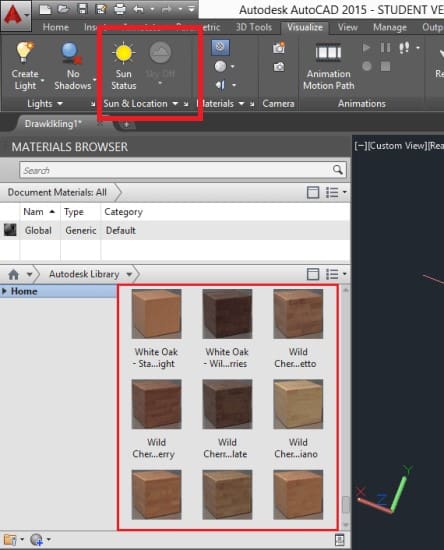
5-2# پنل Materials در اتوکد
از گزینه های مهم برای واقعی شدن رندر اتوکد می توان به اختصاص دادن متریال مناسب به هر المان در محیط اتوکد اشاره کرد.
متریال مناسب می تواند جنس سطح مدل شده را به خوبی نشان دهد.
گزینه های مختلف این پنل کاربردی شامل موارد زیر هستند.
- Material Browser: جستجوی متریال مورد نیاز در کتابخانه داخلی نرم افزار اتوکد، امکان اضافه سازی متریال به مدل و متریال از کتابخانه های خارجی
- Material/Texture: روشن و خاموش نمودن متریال در حین رندر
- Material Mapping: انتخاب روش تصویر کردن فایلهای تصویری بر روی سطوح انتخابی
- Attach By layer: اختصاص دادن متریال به عناصر موجود در یک لایه مشخص
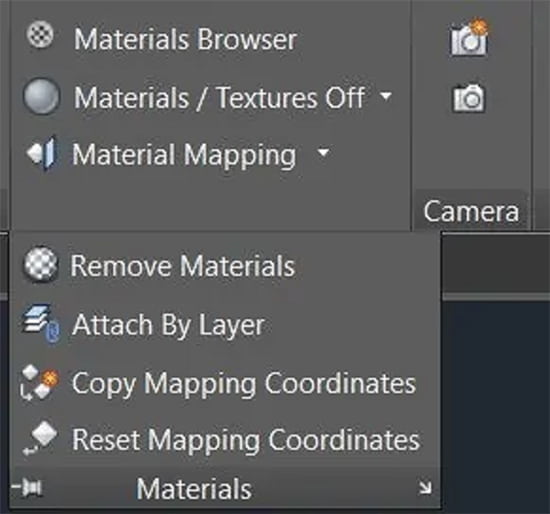
6-2# پنل Render برای رندر گرفتن در اتوکد
این پنل که در گام آخر رندر گرفتن در اتوکد مورد استفاده قرار می گیرد،
امکان تنظیم شفافیت مدل، پس زمینه و کیفیت رندر را فراهم می سازد.
با کلیک بر روی Render to size رندر گرفتن آغاز می شود.
پس از پایان یافتن این عملیات می توان تصویر خروجی را مشاهده و یا آن را ذخیره کرد.
medium و render in window در این بخش تنظیم کیفیت و نمایش در صفحه اتوکد را فراهم می کنند.
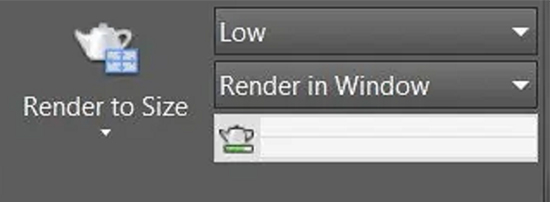
3# مراحل رندر گرفتن در اتوکد
در این بخش سعی می کنیم مراحل تقریبی مدل سازی و رندرگیری را به ترتیب بگوییم.

وارد کردن جزییات بیشتر می تواند به افزایش کیفیت خروجی رندر کمک کند.
- مدل سازی فضای مدنظر شامل اجسام توپر و سالید (Solid)، سطوح، شبکه و مش ها (Mesh)
- اختصاص دادن نماهای مناسب برای رندر گرفتن و جابجایی آسان بین آن ها
- اختصاص دهی تصویر پس زمینه به نماهای انتخابی
- ساخت یا وارد کردن متریال
- اختصاص دهی متریال های موجود به اجسام
- افزودن گزینه های نورپردازی
- فعال سازی و تنظیم نور خورشید و آسمان برای رندر گرفتن از نماهای خارجی
- انجام تست رندرها با قراردادن دقت رندر پایین
- اصلاح پیوسته متریال و نور برای دستیابی به تصویر مورد نظر
- انجام مجدد تست رندرها و اعمال تغییر در صورت نیاز
- انجام تست نهایی با قرار دادن کیفیت رندر در حد بالا
- مشاهده و ذخیره سازی رندر نهایی
 |
نظرتون درباره این مقاله چیه؟
ما رو راهنمایی کنید تا اون رو کامل تر کنیم و نواقصش رو رفع کنیم.
توی بخش دیدگاه ها منتظر پیشنهادهای فوق العاده شما هستیم.

